3 инструмента на базе искусственного интеллекта, которые делают приложение «Фотографии» в Windows 11 потрясающим
В течение некоторого времени Microsoft постепенно улучшала свое «скучное» приложение «Фото», средство просмотра мультимедиа по умолчанию в Windows 11. Теперь, благодаря добавлению некоторых функций на базе искусственного интеллекта, высококачественное редактирование фотографий также доступно каждому.
1. Он использует генеративный искусственный интеллект для ретуши фотографий
Функция «Стереть» в приложении «Фото» помогает устранить отвлекающие факторы — нежелательных людей или объекты на заднем плане, а также недостатки или дефекты объекта.
Эта функция использует искусственный интеллект для заполнения удаленной области и обрабатывает изображение для интеллектуального смешивания фона. Он использует передовое машинное обучение, чтобы оценить, как будут выглядеть пиксели без объекта.
Затем, основываясь на окружающей среде, он генерирует контент, который выглядит естественным и незаметным. Этот процесс выполняется локально на вашем устройстве, и Microsoft гарантирует, что ваши данные никогда не покинут ваше устройство.
Программы для Windows, мобильные приложения, игры - ВСЁ БЕСПЛАТНО, в нашем закрытом телеграмм канале - Подписывайтесь:)
Вот как можно использовать функцию «Стереть», чтобы удалить объект с фотографии:
- Откройте фотографию в приложении «Фото» и выберите параметр «Редактировать».
- Выберите «Стереть» из набора доступных инструментов.
- Отрегулируйте размер кисти и выделите объект или область, которую нужно удалить. Генеративное стирание будет применять эффект по мере нанесения мазков кистью.
- Чтобы применить эту функцию вручную, установите для параметра «Автоматическое применение» значение «Выкл.», а затем с помощью инструмента «Кисть» выберите объект или область, которую вы хотите удалить. Затем используйте «Добавить маску», чтобы выбрать, где вы хотите ее применить, и «Удалить маску», чтобы отменить выбор областей, к которым вы не хотите ее применять. Когда вы закончите, нажмите «Стереть», и генеративное стирание применит эффект к выбранной области.
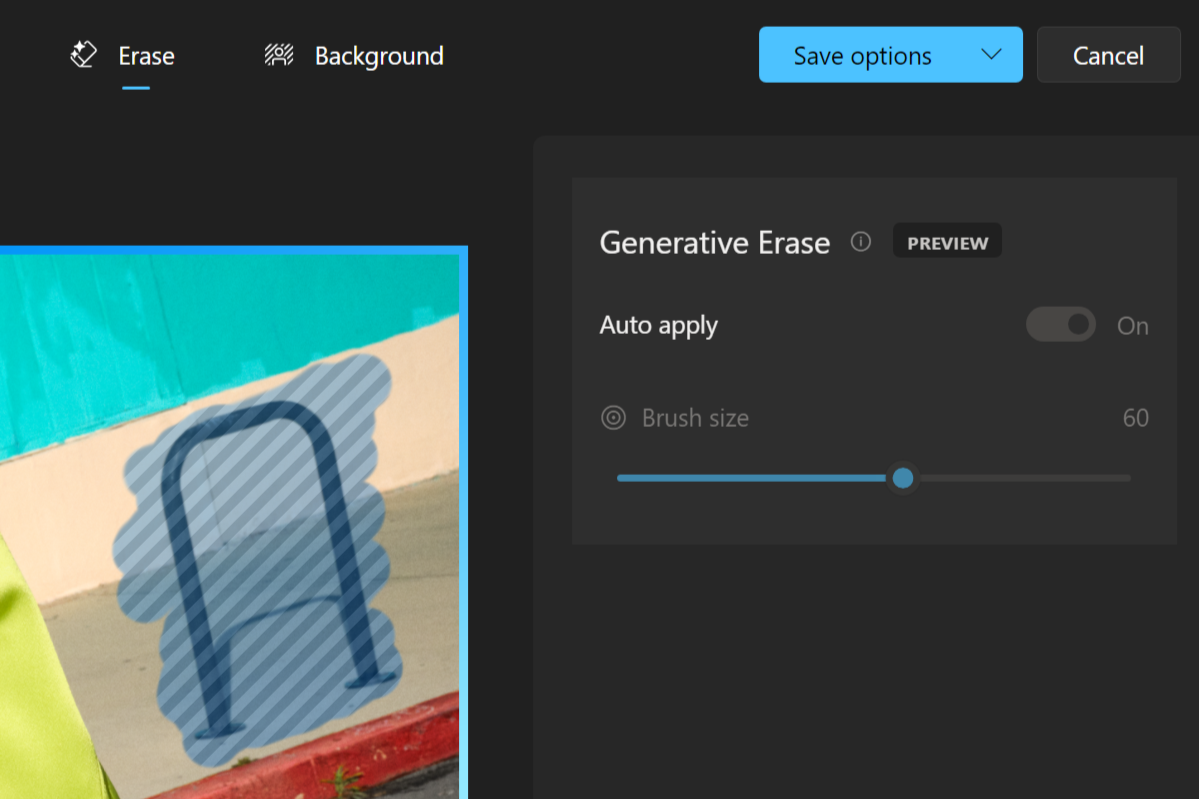
Функция «Стереть» представляет собой генеративную эволюцию старого инструмента точечного исправления с помощью искусственного интеллекта: первый создает более цельный и реалистичный результат. Он обеспечивает простой способ улучшить качество ваших фотографий без использования передового программного обеспечения для редактирования фотографий.
2. Это помогает изменить фон
Вы также можете легко добавить профессиональный вид своим изображениям, используя множество возможностей фонового редактирования приложения.
Изначально приложение предлагало функцию размытия фона, которая могла улучшить ваши фотографии, изолировав объект от фона. Это привело к тому же эффекту, что и использование портретного режима при фотосъемке на смартфоне. Однако приложение «Фотографии» теперь позволяет легко удалить этот изолированный фон или заменить его другим цветом.
Выполните следующие действия, чтобы отделить объект от фона на фотографии, а затем применить эффект размытия к фону, заменить его или полностью удалить:
- Откройте фотографию в приложении «Фото» и выберите параметр «Редактировать».
- Выберите Фон. Фон изображения будет автоматически определен и выделен.
- Вы также можете включить инструмент «Фоновая кисть», чтобы настроить размер и мягкость кисти. Используйте «Добавить маску», чтобы добавить дополнительные области как часть фона, или «Удалить маску», чтобы удалить части выделения.
- Как только фон будет правильно определен, выберите «Размытие», «Удалить» или «Заменить».
- Выберите параметр «Размытие», затем с помощью ползунка отрегулируйте интенсивность размытия.
- Выберите опцию «Удалить», чтобы удалить фон изображения.
- Выберите параметр «Заменить», а затем используйте цветовую палитру, чтобы выбрать цвет фона. Альтернативно вы также можете указать шестнадцатеричный код цвета или значения RGB для желаемого цвета.
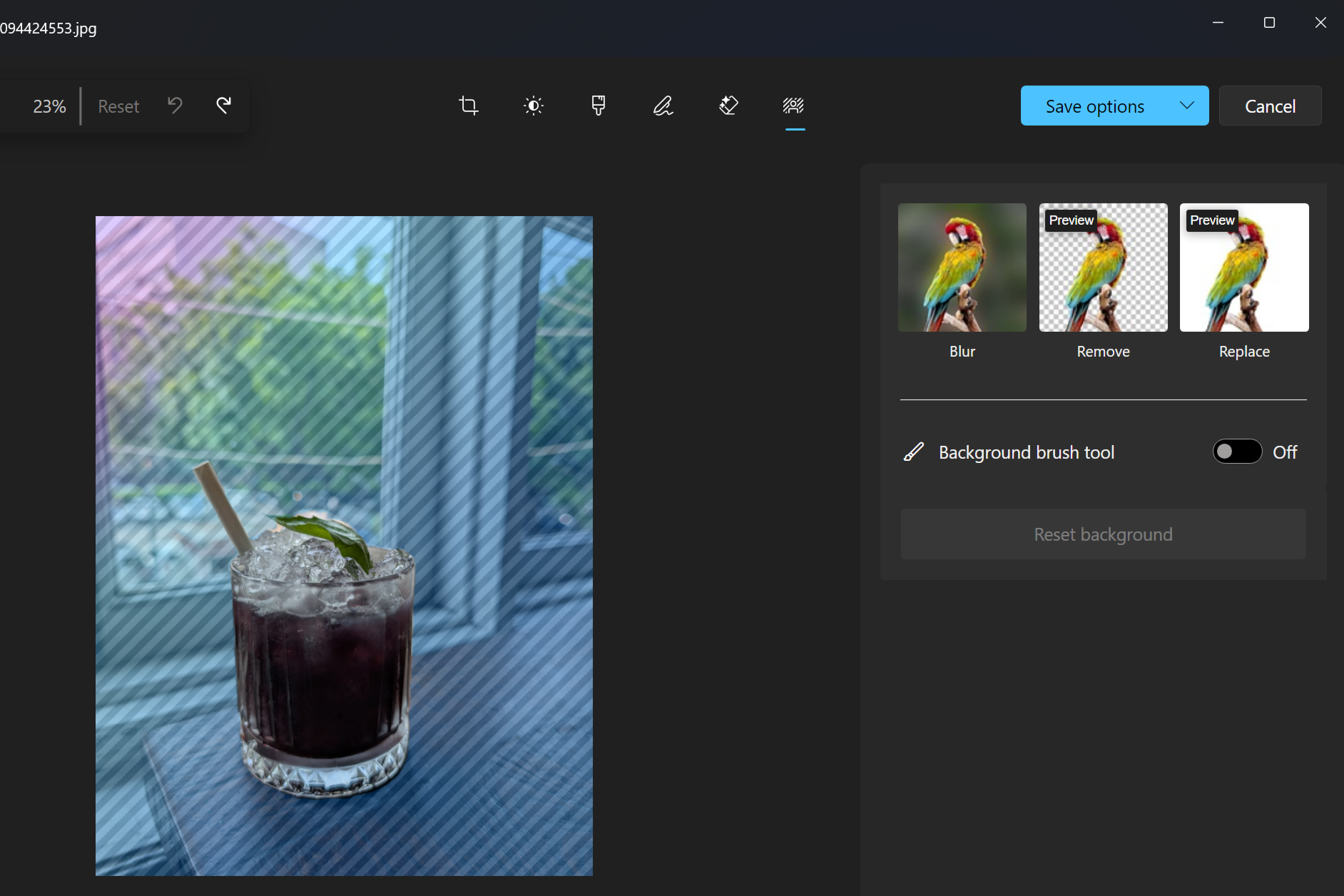
Как и в случае с функцией «Стереть», этот процесс происходит полностью локально, и ваши данные никогда не покидают ваше устройство.
3. Он может улучшить фотографии низкого качества
Суперразрешение — это удобная функция для улучшения и увеличения фотографий с низким разрешением и низкого качества, чтобы улучшить старые, искаженные изображения или получить большие отпечатки.
Суперразрешение использует искусственный интеллект для увеличения изображения до 8-кратного размера по сравнению с исходным размером. По сути, он увеличивает количество пикселей в изображении, преобразуя его из более низкого разрешения в более высокое.
Это делает изображение больше и подходит для печати или просмотра на больших дисплеях. Суперразрешение также можно использовать для улучшения качества изображения, делая фотографию более четкой и четкой. Тем не менее, результаты случайные.
Увеличьте масштаб и улучшите фотографии в приложении «Фотографии» с помощью суперразрешения, выполнив следующие действия:
- Откройте фотографию в приложении «Фото» и выберите параметр «Редактировать».
- Выберите «Суперразрешение» из доступных вариантов редактирования.
- С помощью ползунка «Масштаб» выберите желаемый уровень улучшения.
- После улучшения изображения вы увидите предварительный просмотр до (исходное изображение) и после (улучшенное изображение) для визуального сравнения.
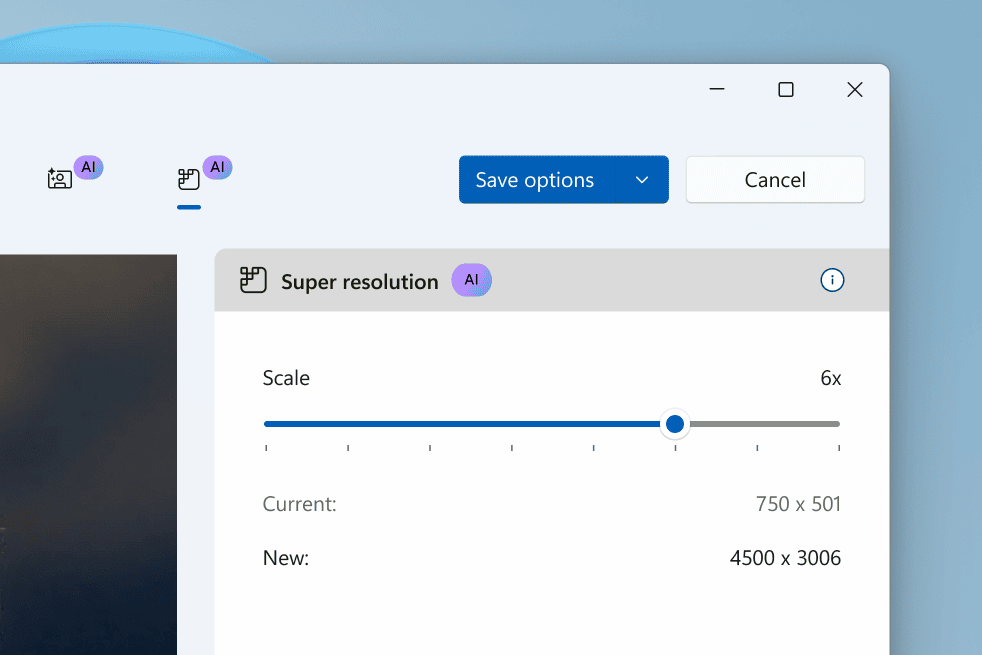
Имейте в виду, что суперразрешение в фотографиях доступно только для компьютеров Copilot+. Он использует нейронный процессор (NPU) на вашем компьютере Copilot+ для эффективного улучшения фотографий — то есть локально на вашем компьютере.
Суперразрешение в фотографиях, а также множество новых возможностей искусственного интеллекта для ПК Copilot+ являются частью обновления Windows 11 2024 (также называемого Windows 11, версия 24H2) и последующих обновлений приложений из Microsoft Store.
Предварительная версия этой функции для компьютеров Copilot+ на базе процессора Snapdragon была доступна участникам программы предварительной оценки Windows в Windows 11. Хотя обновление теперь официально доступно, его развертывание на некоторых устройствах и рынках будет осуществляться поэтапно, начиная с 1 ноября.
Недавние улучшения приложения «Фотографии» в Windows 11 и интеграция iCloud и OneDrive превратили его в удобный инструмент для редактирования фотографий. Большинству обычных пользователей не требуется стороннее приложение для базового редактирования фотографий. Это особенно актуально сейчас, когда Microsoft бесплатно встроила эти функции искусственного интеллекта в Windows.
